Home > Einführung zu Ihrem Gerät > Funktionstastenfeld - Überblick
Funktionstastenfeld - Überblick
HL-L2402D
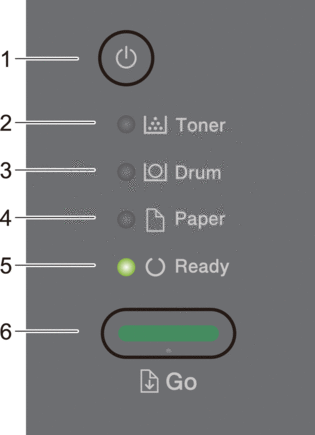
 Ein-/Ausschalten
Ein-/Ausschalten -
Schalten Sie das Gerät ein, indem Sie
 drücken.
drücken. Schalten Sie das Gerät aus, indem Sie
 gedrückt halten.
gedrückt halten.
- LED Toner
- Die Toner-LED zeigt an, dass der Tonerstand niedrig ist.
- LED Drum (Trommel)
- Die Drum (Trommel)-LED zeigt an, dass die Trommeleinheit bald ausgetauscht werden muss.
- LED Paper (Papier)
- Die Paper (Papier)-LED zeigt an, dass ein Fehler in Bezug auf den Papiereinzug vorliegt.
- LED Ready (Bereit)
- Die Ready (Bereit)-LED blinkt und zeigt so den Gerätestatus an.
- Go (Los)-Taste
-
- Drücken Sie Go (Los), um bestimmte Fehler zu löschen.
- Drücken Sie Go (Los), um alle im Speicher des Geräts verbleibenden Daten zu drucken.
- Halten Sie Go (Los) ungefähr zwei Sekunden lang gedrückt, um einen Druckjob abzubrechen.
HL-L2400DW/HL-L2400DWE/HL-L2442DW/HL-L2445DW/HL-L2447DW/HL-L2460DN/HL-L2865DW
Das Funktionstastenfeld ist je nach Modell unterschiedlich.
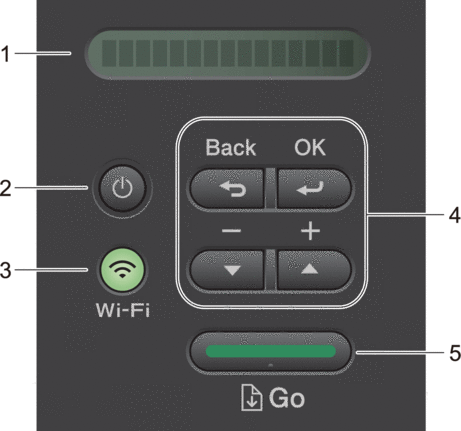
- Liquid Crystal Display (LCD)
- Zeigt Meldungen an, die Ihnen helfen, das Gerät einzurichten und zu verwenden.
-
Wireless-Modelle:
Eine Anzeige mit vier Stufen zeigt die Stärke des Wireless-Signals, wenn Sie eine Wireless-Verbindung verwenden.
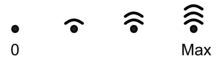
 Ein-/Ausschalten
Ein-/Ausschalten -
Schalten Sie das Gerät ein, indem Sie
 drücken.
drücken. Schalten Sie das Gerät aus, indem Sie
 gedrückt halten. Das LCD zeigt [Beenden]für ein paar Sekunden an, bevor es sich selbst ausschaltet.
gedrückt halten. Das LCD zeigt [Beenden]für ein paar Sekunden an, bevor es sich selbst ausschaltet.
- Netzwerktasten
-
Modelle mit Wireless-Netzwerk:
Wi-Fi
Halten Sie die Taste Wi-Fi gedrückt und starten Sie das Wireless-Installationsprogramm auf dem Computer. Befolgen Sie die Anweisungen auf dem Bildschirm, um eine Wireless-Verbindung zwischen dem Gerät und dem Netzwerk herzustellen.
Wenn die Anzeige Wi-Fi leuchtet, ist das Brother-Gerät mit einem Wireless-Access Point verbunden. Wenn die Wi-Fi-Leuchte blinkt, ist die Wireless-Verbindung inaktiv oder das Gerät stellt gerade eine Verbindung zu einem Wireless-Access Point her.
Modelle nur mit verkabeltem Netzwerk:
Network (Netzwerk)
Drücken Sie Network (Netzwerk), um die Einstellungen für ein kabelgebundenes Netzwerk einzurichten.
Modelle ohne Netzwerkfunktion:
Report (Bericht)
Drücken Sie Report (Bericht), um die Druckereinstellungen zu drucken.
- Menütasten
-
- OK
-
Drücken Sie diese Taste, um die Geräteeinstellungen zu speichern. Nachdem Sie eine Einstellung geändert haben, kehrt das Gerät zur vorherigen Menüebene zurück.
- Back (Zurück)
-
- Drücken Sie die Taste, um im Menü eine Ebene nach oben zu gelangen.
- Drücken Sie diese Taste, um bei der Eingabe von Zahlen die vorherige Stelle auszuwählen.
 oder
oder  ( + oder -)
( + oder -) -
- Drücken Sie diese Taste, um durch die Menüs und Optionen zu blättern.
- Drücken Sie die Taste, um eine Zahl einzugeben oder um die Zahl zu erhöhen oder zu verringern. Halten Sie
 oder
oder  gedrückt, um schneller zu blättern. Wenn Sie die gewünschte Zahl sehen, drücken Sie OK.
gedrückt, um schneller zu blättern. Wenn Sie die gewünschte Zahl sehen, drücken Sie OK.
- Go (Los)-Taste
-
- Drücken Sie diese Taste, um bestimmte Fehlermeldungen zu löschen. Um alle anderen Fehler zu löschen, befolgen Sie die Anweisungen im Funktionstastenfeld.
- Drücken Sie diese Taste, um alle im Speicher des Geräts verbleibenden Daten zu drucken.
- Drücken Sie diese Taste, um die angezeigte Option auszuwählen. Nach der Änderung einer Einstellung kehrt das Gerät zum Bereitschaftsmodus zurück.
- Halten Sie Go (Los) ungefähr zwei Sekunden lang gedrückt, um einen Druckjob abzubrechen.



